概要
FLEX-PC Nシリーズの付属ローダーポートを使用したRS-232C接続を行う場合の設定例です。
使用機種
項目 |
機種等 |
PLC |
NJ-CPU-B16 |
設定環境
項目 |
環境 |
OS |
WindowsXP Professional 32Bit |
設定詳細
項目 |
設定 |
設定項目 |
設定例 |
パソコン側の設定 |
ユニット設定 |
COMポート |
接続する通信ポート番号 |
伝送速度 |
19200bps |
||
バイトサイズ |
8bits |
||
ストップビット |
1bits |
||
パリティ |
奇数 |
※パソコン側の設定の大部分はユニット側の設定に合わせ込む形になります。
|
NJ-CPU-B16 の場合、デフォルトで上の通信設定(19200bps/8bit/1bit/奇数)になっているため、通信設定はPLC を接続する通信ポート番号を合せるだけです。 |
|
CPU付属のローダーポートと直結接続を行う形になり、接続時のパラメータは固定値であるため、ユニット側で特に設定する項目はありません。 |
パソコン側の設定
Serverアプリケーションを用いて、通信設定を行ったPLCと接続を行います。
1.ツリーの「Application」-「Driver」を右クリックして、ドライバの追加を選択する
2.表示されたドライバ一覧から以下のユニットを選択し、追加を行う

3.追加されたユニット(U01)のプロパティを開き、通信設定をクリックする
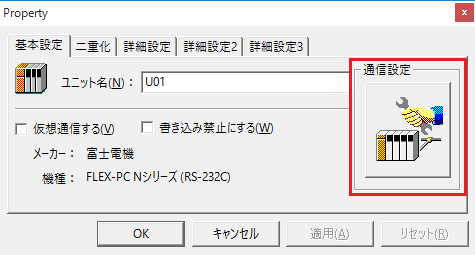
4.「通信設定」で以下のように設定を行う
 .
.
設定 |
設定内容 |
COMポート |
接続する通信ポート番号 |
伝送速度 |
38400 |
バイトサイズ |
8bits |
ストップビット |
1bits |
パリティ |
偶数 |
5.USB-RS-232C変換ケーブル等を使用している場合は、通信異常時にCOMポートがロックされる場合があるため、再オープン設定にチェックを入れる
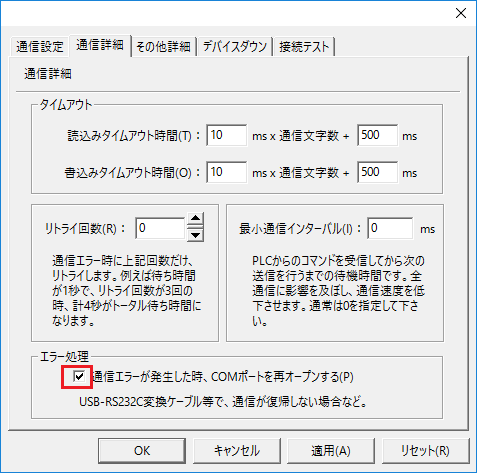
6.接続テストを行い、接続確認を行う
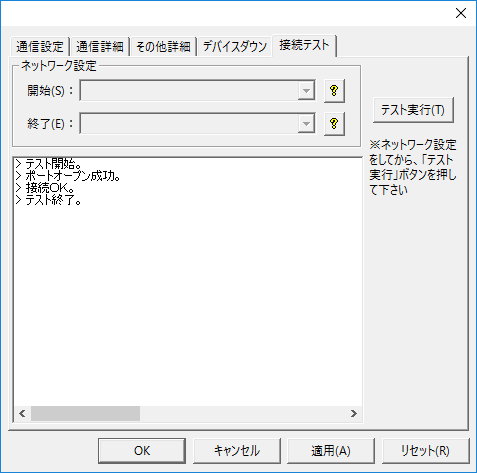
「接続OK」といったメッセージが表示されれば、接続確認OKです。